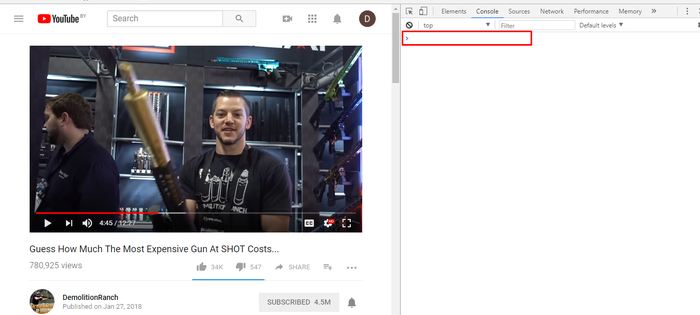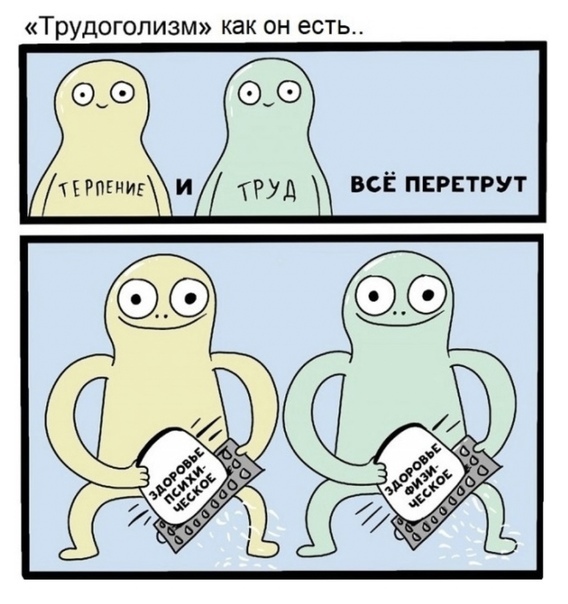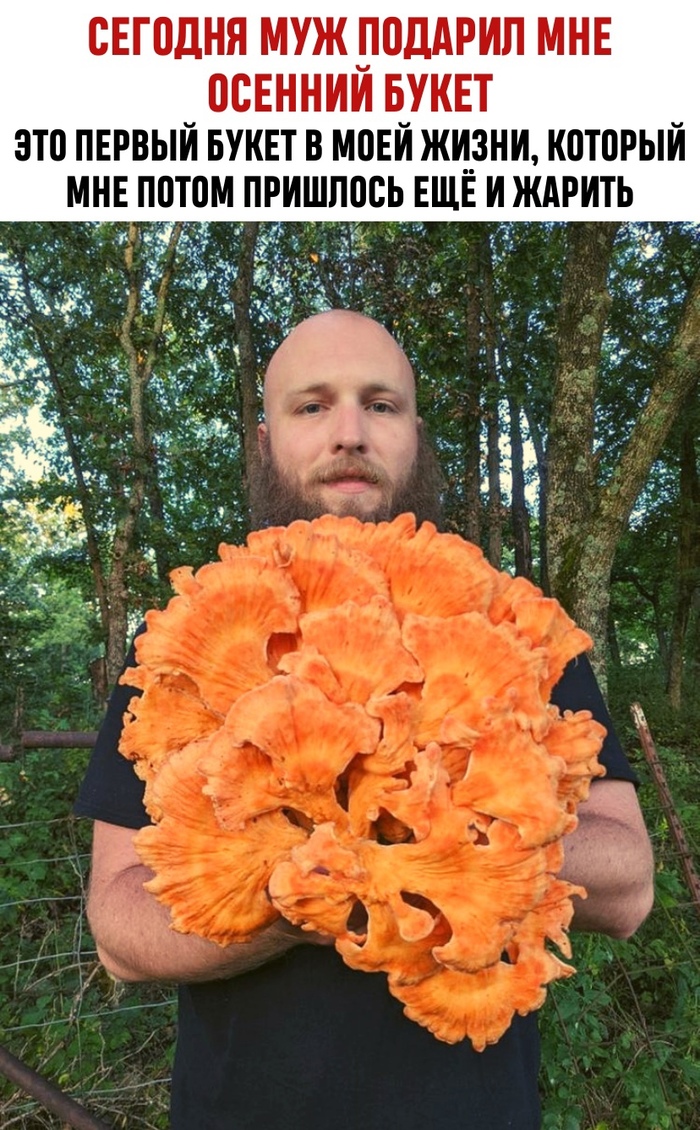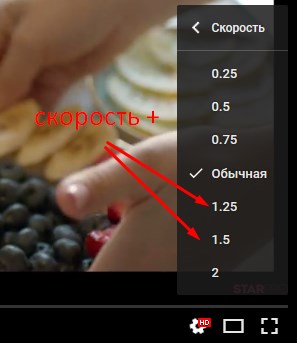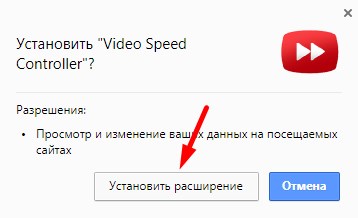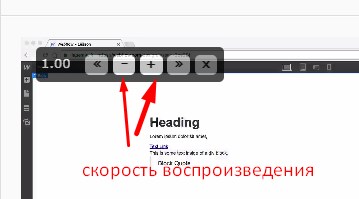как ускорить видео через код элемента
Как изменить скорость воспроизведения видео в Ютубе
Иногда, при просмотре длинного ролика, нам хочется, чтобы длинное вступление или неинтересная часть прошла намного быстрее. А часть с полезной информацией – медленней, чтобы успеть все расслышать и записать. Именно для этого и придумана функция изменения скорость воспроизведения. Сегодня поговорим о том, как ускорить или замедлить видео в Ютубе.
Ускорение видео на компьютере
Если вы смотрите Ютубе через компьютерный браузер, сменить быстроту воспроизведения вы сможете следующим способов.
Данная опция встроена в функционал, поэтому вам не придется применять никаких дополнительных инструментов. Достаточно просто повторить следующие шаги:
Как ускорить видео на телефоне Android и iOS
Сразу отметим, что если вы просматриваете ролики не через фирменное приложение, а через мобильный браузер, процедура изменения скорости для браузера будет применяться и здесь.
Если же вы используете мобильное приложение, процедура будет несколько отличаться. Для начала рекомендуем остановить воспроизведение ролика, чтобы на экране стали активными кнопки меню. В правом верхнем углу окна проигрывателя находим кнопку с тремя вертикальными точками – это и есть меню. Нажав на неё, вы развернете параметры показа, среди которых будет также и пункт “Скорость воспроизведения”:
Выберите необходимое значение скорости, нажав на соответствующую строку.
К сожалению, опции выбора своего значение в мобильной версии нет. Вам придется довольствоваться только прописанными вариантами.
Ускорение видео при помощи кода
Как уже ранее упоминалось, не ко всем роликам на платформе применим описанный нами алгоритм. Способ изменения скорости при помощи внесения поправок в код также позволяет увеличить темп более, чем в 2 раза.
Данный вариант работает не только для Youtube, но и для других платформ с похожим плеером. Реализуется он при помощи скрипта, который прописывается в адресной строке страницы с открытым роликом.
Вам понадобится просто зайти на Ютуб, открыть страницу с нужным видеороликом, кликнуть на адресную строку в верхней части страницы, и после адреса видео вставить этот код:
“javascript:document.getElementsByClassName(“video-stream html5-main-video”)[0].playbackRate = 3.0”, где последние цифры – это значение скорости.
Нажмите клавишу Enter – страница перезагрузится, а воспроизведение будет происходить в заданном темпе.
В этом варианте скорость можно выставлять абсолютно любую.
Как установить скорость видео на любом сайте
Многие знают, что на некоторых сайтах, например youtube, можно выбирать скорость просмотра видео. Однажды меня не устроило ограничение в х2 и я нашел способ как поставить любую скорость воcпроизведения. А позже понял, что способ можно использовать даже на сайтах, где нет встроенной регулировки скорости.
Суть та же что и в приведённом посте: видео показывается в тэге видео, у которого в свою очередь есть свойство playbackRate. Достаточно изменить его значение
2. Вставляем команду:
соответственно скорость может быть любая.
3. Ву а ля! Нажимаем f12 или крестик в углу, чтобы выйти. В будущем на любом сайте вам будет достаточно зайти в консоль и нажать кнопку «вверх», тк все введенные команды сохраняются в истории консоли.
P.S. Если вдруг на странице воспроизводится больше чем одно видео и вам надо поменять скорость не первого, тогда просто поменяйте [0], на [порядок нужного видео- 1]
Дубликаты не найдены
Бля, чувак, спасибо! А то задолбался смотреть «Дорогая, мы убиваем наших детей», слишком уж у них длинные серии.
В Opera GX выдаёт ошибку
Попробую запилить свой браузер со скоростью)
Выгорание в угли
Венгерские ультраправые
Собственное видение Клеопатры
Буду благодарен.Вопрос к адвокатам
Парфюмер
В офис притащили две пачки мелких ароматических свечек. Коллега стоит, внюхивается и гадает, чем они пахнут
Я вальяжно подхожу, нюхаю и сходу говорю: «Шафран». Нюхаю вторую: «Хлопок». Все в ахуе, глаза квадратные, сейчас признают почетным парфюмером
А потом кто-то заметил, что это написано на упаковках)
Им не угодишь.
Ещё один опарыш
Тем временем в американских школах
Перевод: Вчера у нас была стрельба в школе поэтому нам запретили носить рюкзаки.
Если бьешь первым, будь готов получить нехилую ответочку
У меня доход 120-200т.р
Господа где вы работаете, я тоже так хочу.
Я понимаю программисты.
Был я на заводе получал 18000р потом 25000р
Был я в водоканале получал 30-40т.р
Был я в больнице получал 45-79р, раз в год 100-200т.р ещё давали
Сука где те обычные профессии не в Москве, с ЗП в 100-200р, смотрю Казань пишут до 100000р, на собеседование 90% говорят получать будете 30000р, остальное как решит руководство
Прокол у компании Netflix в сериале «Игра в кальмара»
Мой любимый актер боевиков
Джонни Инглиш разрушает всю логику фильма.
Вопрос: Что было бы с Русским если бы он так поступил с самкой таджика на фоне мечети в Душанбе.
Описание: Зверёныш-блогер (исповедующий самую мирную религию) Руслан Бобиев выкладывал в сети видео, на которых он провоцировал конфликты с людьми, а затем бил их в лицо исподтишка. Вскоре за нападения его задержали. Но, видимо, оборотни в погонах отпустили на волю дикаря.
В скором времени гастарбайтер из Средней Азии «отблагодарил» полицаев. Он снял проститутку, нарядил в куртку с нашивкой «полиция», поставил на колени и «поимел» чернильницу в рот на фоне храма Василия Блаженного. Русская Служба Новостей
UPD: блогер задержан
Батя умеет убеждать
Неловкая ситуация
Вспомнилось.
Так что у слогано кто на что учился есть отличное продолжение : «Кто на что учился, кто на ком женился, кто от кого родился. «
Ускоренное воспроизведение видео на youtube
Добрый день! В этой статье мы подробно рассмотрим все вопросы, связанные с ускорением проигрывания контента на видеохостинге YouTube, а также “распишем” всё — как можно подробнее и красочнее!……..
Увеличить в 3 раза на ПК?
На самом деле, это ОЧЕНЬ просто… Даже не придётся прибегать к помощи сторонних сервисов (почти)!
Внимание! Одним из преимуществ данного способа является то, что при увеличении скорости воспроизведения — изменяется темп звуковой дорожки.Если бы этого не происходило, то звук бы сильно “деформировался” и становился высоким, при ускорении (пользователи, которые хоть раз монтировать звук — понимают о чём идёт речь).
Но и без минусов не обошлось! Верхний порог ускорения — “2х”. Это довольно быстро, но для нас недостаточно! Поэтому в запасе у нас есть ещё один вариант…
Специально для вас — Инопланетная улиточка ⇓
Быстрый режим на телефоне
Инструкция актуальна как для мобильного приложения (кстати, на любой ОС — андроид, iOS), так и для браузера. Итак:
Готово! Теперь можно и оценить видео в ускоренном режиме — лайком!
Факт! До определенного обновления, в редакторе видеоролика (Творческая студия), присутствовала возможность изменять скорость воспроизведения до 6 раз(!) Однако на данный момент, функция — недоступна.
Способ №2 для компьютера
Внимание! Только для “ПРОГРАММИСТОВ” (нет)!
Код, кстати, можно сохранить word-файле для того, чтобы исключить его поиски в будущем.
Данный медиапроигрыватель позволяет просматривать онлайн видео. Также в настройках программы доступно замедление и ускорение проигрывания видеороликов.
Подробно на данном методе мы останавливаться мы не будем, так как это немного не подходит под тематику статьи и сайта, однако при необходимости использовать для ускоренного просмотра можно и этот плеер…
На телевизоре
Так как огромное число смарт ТВ тюнеров “построены” на базе андроид, то инструкция по включению ускоренного режима — ничем не отличается от гайда, предназначенного для телефонов.
Остальным телевизорам, на других ОС, для использования ютуба нужен Forkplayer. И предыдущий гайд также подойдёт для решения данной задачи.
Что делать если кнопка “Скорость воспроизведения” — отсутствует?
Это довольно редкое явления, однако разобраться в проблеме всё же стоит…
— Flash-Player
Причина: Последние версии видеохостинга используют HTML-5 стандарт. На устройствах с Flash-player возникает конфликт, которые приводит к таким последствиям.
Решение: Пройти активацию плеера — youtube.com/html5.
—Вредоносные расширения
Причина: Плагины с вирусным ПО могут легко влиять на работу сайтов. И ютуба в том числе.
Решение: Удалить вредоносное ПО.
А на этом всё! Теперь мы можем запросто просматривать видеоролики в 2 раза быстрее, и за то же время успеть просмотреть в 2 раза больше роликов!
Изменить скорость видео
Ускорьте или замедлите любое видео
Быстрый сервис
Clideo позволяет настраивать скорость видео, замедляя или ускоряя его в один клик.
Пользовательские настройки
Мы предлагаем вам выбрать из шести заранее подготовленных настроек или использовать слайдер, что установить свою скорость.
Совместим с любым форматом
Наш сервис поддерживает большинство видео форматов, включая MP4, AVI, MPG, VOB, WMV, MOV и другие.
Полностью онлайн
С нашим онлайн редактором скорости вам не нужно скачивать какие-то программы на ваш телефон или компьютер.
Безопасное шифрование
Clideo использует самый высокий уровень безопасности, чтобы доступ к вашим файлам был только у вас.
Дополнительные параметры
Вы можете сохранить звук видео или отключить его. Также вы можете изменить формат вашего видео.
Измените скорость видео онлайн в один клик
Выберите скорость видео от 0.25x до 4x и отключите звук, если нужно
Как замедлить или ускорить видео онлайн
Добавьте видео
Загрузите файл с вашего компьютера, телефона, Google Диска или Dropbox. Можете добавить его через ссылку на любой онлайн ресурс.
Настройте скорость
Ускорьте или замедлите видео. Затем отключите звук и измените выходной формат, если необходимо.
Сохраните отредактированное видео
Посмотрите видео еще раз, если вам нравится результат на 100%, нажмите «Скачать». В ином случае, нажмите «Вернуться к редактированию».
Замедлите или ускорьте свое видео, чтобы создать классный пост для вашего профиля в социальных сетях, таких как Facebook, Instagram, YouTube и другие.
Наш сервис настолько прост, что у вас не возникнет никаких проблем при его использовании, даже если у вас нет никакого опыта в обработке видео.
Как увеличить скорость видео в браузере Google Chrome
Привет! Предлагаю сегодня поговорить о том, как ускорить воспроизведение видео в браузере Google Chrome.
Я периодически прохожу обучающие курсы в интернете, и обычно они всегда сопровождаются видеоуроками. К сожалению, бывают такие авторы (и я далеко не исключение), которые говорят достаточно медленно, подбирая слова, выстраивая предложения. Так же на это влияет и темперамент человека. Но сейчас не в этом суть!
На ютубе есть возможность ускорить воспроизведение видео, что очень удобно! 1,25 – 1,50 – это та скорость, на которой я обычно просматриваю видеоролики. Меня это вообще нисколько не напрягает и в некоторых местах позволяет даже лучше уловить смысл сказанного, потому что в этот момент ты сосредоточен на звуке. А времени это экономит в разы!
Но бывают видеокурсы, которые транслируются через специальные проигрыватели на закрытых сайтах. И здесь нет возможности прямо из видео ускорить его воспроизведение. Что же делать?
Ускоряем воспроизведение видео через браузер
Браузер Google Chrome предлагает специальный плагин, который позволяет ускорить воспроизведение видео, если оно открыто в этом браузере.
Плагин называется Video Speed Controller. Чтобы его найти, вбейте в поисковую строку это название. Первый в списке выдаче – он. Все, что вам останется сделать – нажать на кнопку Установить.
Буквально через секунду значок плагина Video Speed Controller появится в браузере Google Chrome.
Как работает расширение Video Speed Controller
Теперь встает вопрос, как ускорить воспроизведение видео с помощью этого расширения? Давайте откроем в браузере Google видео, скорость которого нам нужно увеличить.
Обратите внимание, что в левом верхнем углу у нас отобразился небольшой прямоугольник с цифрой 1. Если мы наведем мышкой на эту единичку, то нам откроются дополнительные опции, с помощью которых можно ускорить воспроизведение видео или, наоборот, уменьшить. А так же есть функция перемотки – на шаг вперед или назад.
Как видите, в работе этого плагина ничего сложного нет, а вот времени вашего он может сэкономить довольно существенно! Забыла сказать, что плагин увеличивает скорость видео в несколько раз больше, чем на ютуб. Хотя это уже вряд ли кому-то пригодится)).